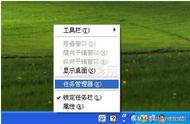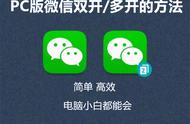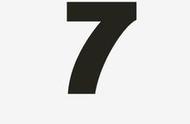打开控制面板,单击“Windows Update”,然后单击“更改设置”,在重要更新那里选择“从不检查更新”这样的话,系统会提示关闭了自动更新,可以将其关闭,打开操作中心-安全,找到“Windows Update”,然后单击“关闭有关Windows Update的信息”有必要的话,我们还可以关闭自动更新服务,方法是点击开始菜单中的运行,如果没有运行,可以同时按键盘上的Win键和R键来调出运行,输入“services.msc”找到Windows Update,双击,将“启动类型”改为“禁用”,然后单击“停止” 注:关闭服务可以导致360补丁也无法安装和检测。
依次点 我的电脑-右键-管理-服务和支持-点开后,看右边找到“Automatic Updates”这一项,双击,弹出的属性窗口中,停止服务后,“启动类型”设置为“已禁用”,确定即可。按win R,然后输入services.msc也是相同的效果。
win 7关闭自动更新
打开控制面板,单击“Windows Update”,然后单击“更改设置”,在重要更新那里选择“从不检查更新”这样样的话,系统会提示关闭了自动更新,可以将其关闭,打开操作中心-安全,找到“Windows Update”,然后单击“关闭有关Windows Update的信息”有必要的话,我们还可以关闭自动更新服务,方法是点击开始菜单中的运行(按win R),输入“services.msc”找到Windows Update,双击,将“启动类型”改为“禁用”,然后单击“停止” 另:关闭服务可能导致360补丁也无法安装和检测。
win 8关闭自动更新:
右击桌面上的“计算机”,选择“属性”:
单击最左下角的“Windows更新”链接:
再单击“Windows更新”窗口左侧的“更改设置”链接:
选择下拉菜单下的“从不检查更新(不推荐)”:
接着取消下面的两个复选框,在弹出的对话框中单击“确定”按钮:最后确定即可
Win10关闭自动更新:
点击Win10系统的开始菜单,然后点击控制面板
在控制面板里点击“系统和安全”
在系统和安全对话框里点击“Windows更新”下的“启用或关闭自动更新”
在更改设置对话框里,可以设置关闭自动更新,Win10系统只有在按流量连网的时候,才可以选择关闭自动更新,关闭的方法是点击下拉菜单选择其中的“关闭自动更新”。
点击更改设置界面里的维护窗口期间将自动安装更新,打开自动维护,将允许预定维护在预定时间唤醒我的计算机前面的钩子去掉,然后点击确定即可。
,